研习戴尔笔记本如何设置u盘启动
分类:U盘教程 发布时间:2019-07-22 10:50:00
戴尔笔记本事戴尔公司旗下生产的一款电脑类型,相信有不少朋友都在使用戴尔笔记本。那么你们知道戴尔笔记本如何设置U盘启动吗?今天,小编就将戴尔设置U盘启动的两种方法分享给你们
戴尔笔记本如何设置U盘启动呢?大家都知道U盘重装系统分为三步,制作U盘启动盘,设置U盘启动,PE内安装系统。不同的电脑设置U盘启动的方法不一,下面,我们就来了解一下戴尔笔记本设置U盘启动的简单方法
戴尔笔记本设置U盘启动教程
方法一:快捷方法
1、U盘插入电脑,按下戴尔笔记本电脑的开机键,在出现戴尔开机logo界面的时候立即迅速不停的敲击F12键。(界面下方也可以看到设置按键)
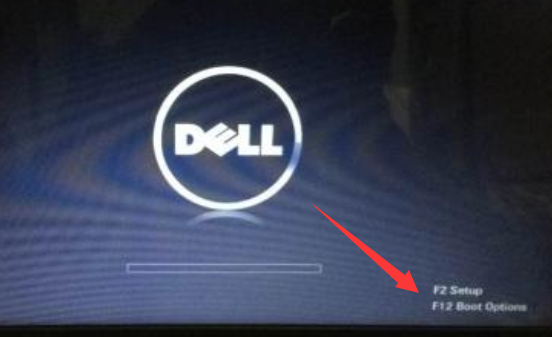
戴尔笔记本电脑图解1
2、直到出现boot选择界面,选择USB选项或者U盘名称选项,回车即可。
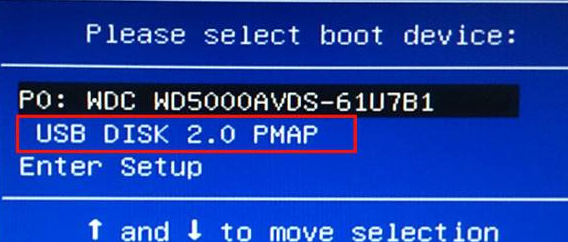
戴尔笔记本电脑图解2
方法二:进入BIOS设置U盘启动
1、按下开机键,然后不停的敲击F2键

戴尔笔记本电脑图解3
2、进入戴尔笔记本BIOS界面,使用方向键选择boot选项,这时候我们可以看到电脑第一启动项为硬盘
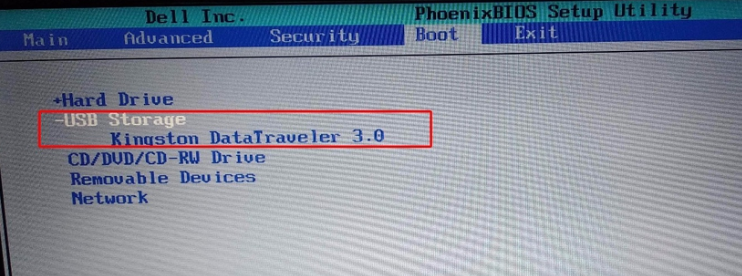
u盘启动电脑图解4
3、选择USB选项,按下“+”键就可以将U盘调至为第一顺序。然后按下F10键,保存退出
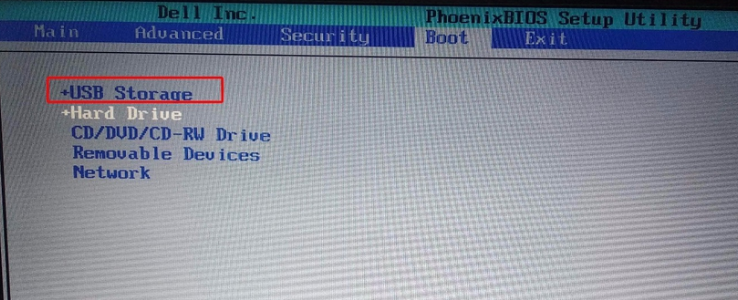
戴尔笔记本u盘启动电脑图解5
以上就是戴尔笔记本设置U盘启动的两种方法了,希望能帮助到各位






 立即下载
立即下载







 魔法猪一健重装系统win10
魔法猪一健重装系统win10
 装机吧重装系统win10
装机吧重装系统win10
 系统之家一键重装
系统之家一键重装
 小白重装win10
小白重装win10
 杜特门窗管家 v1.2.31 官方版 - 专业的门窗管理工具,提升您的家居安全
杜特门窗管家 v1.2.31 官方版 - 专业的门窗管理工具,提升您的家居安全 免费下载DreamPlan(房屋设计软件) v6.80,打造梦想家园
免费下载DreamPlan(房屋设计软件) v6.80,打造梦想家园 全新升级!门窗天使 v2021官方版,保护您的家居安全
全新升级!门窗天使 v2021官方版,保护您的家居安全 创想3D家居设计 v2.0.0全新升级版,打造您的梦想家居
创想3D家居设计 v2.0.0全新升级版,打造您的梦想家居 全新升级!三维家3D云设计软件v2.2.0,打造您的梦想家园!
全新升级!三维家3D云设计软件v2.2.0,打造您的梦想家园! 全新升级!Sweet Home 3D官方版v7.0.2,打造梦想家园的室内装潢设计软件
全新升级!Sweet Home 3D官方版v7.0.2,打造梦想家园的室内装潢设计软件 优化后的标题
优化后的标题 最新版躺平设
最新版躺平设 每平每屋设计
每平每屋设计 [pCon planne
[pCon planne Ehome室内设
Ehome室内设 家居设计软件
家居设计软件 微信公众号
微信公众号

 抖音号
抖音号

 联系我们
联系我们
 常见问题
常见问题



